• Filed to: Web動画をDVDに • Proven solutions
この記事では、「究極動画音楽変換 for Mac」を使ってSRTをビデオに書き込む方法とSRT字幕のファイルをDVDに焼く方法をお教えします。
さらにSSAやASSの字幕フォーマットも同じくサポートします。
ご自身でビデオと字幕ファイルを準備されると、作業は素晴らしく簡単になります(例えばaviやsrtファイルなどを使うのが良い )。
SRTと映像を組み合わせて簡単にAVI形式に仕上げることができます。
「究極動画音楽変換 for Mac」、またはWindows用の同等のものをダウンロード・インストールしてから以下の手順に従ってください
Mac上でAVIとSRTをDVDに焼く方法
1.「究極動画音楽変換 for Mac」を実行し、AVIファイルをインポートする
まず「究極動画音楽変換 for Mac」を起動します。デスクトップからビデオをドラッグします。また「ファイルを追加」からを選べばフォルダが表示されるので、そこから元のAVIファイルを選んでロードすることもできます。ビデオもDVDも同じやり方でインポートできます。
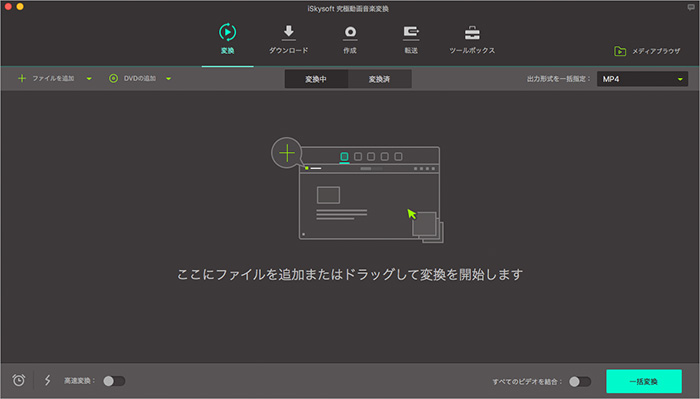
注:単にビデオにSRTを埋め込みたいだけの場合は、「究極動画音楽変換 for Mac」はSRT字幕をビデオに埋め込むだけに使ってください。DVDの変換はしません。
2.SRTをインポートし、埋め込まれた字幕のパラメータを変更する
「編集」ボタンをクリックして、それぞれのビデオの編集ウインドウを開きます。そこから字幕タブに行き、字幕のドロップダウンリストをクリックして字幕を読み込みます。表示されたウインドウからSRT、もしくはASSかSSA形式の字幕を選択します。また編集して、埋め込まれた字幕の位置やフォントサイズなどのスタイルも変更することができます。
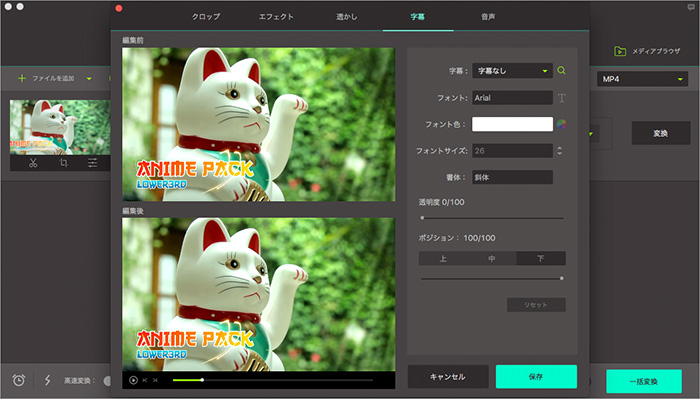
選択されたエンコードは、SRT字幕のエンコードと同一でなければならないことに注意してください。そうでないと字幕は表示されません。言い換えればSRT字幕がAVIビデオに表示されないなら、別のエンコードを試してみてください。加えて上記の画像のように、ビデオの字幕を選んだあとでも、メインウインドウのオプションから違う字幕に簡単に切り替えられます。
3.MacでDVD動画にSRTを焼く
RTとAVIのビデオを結合した後、一番下にある「作成」ボタンをクリックして、ビデオにSRTを書き込む段階に移れます。もちろん、望み通りの字幕に仕上がってるか、プレビューしてみることをおすすめします。上手く行ってなかったら、やり直しましょう。
こちらに「究極動画音楽変換 for Mac」の使い方に関するチュートリアルがあるので、基礎から学んでいけます!
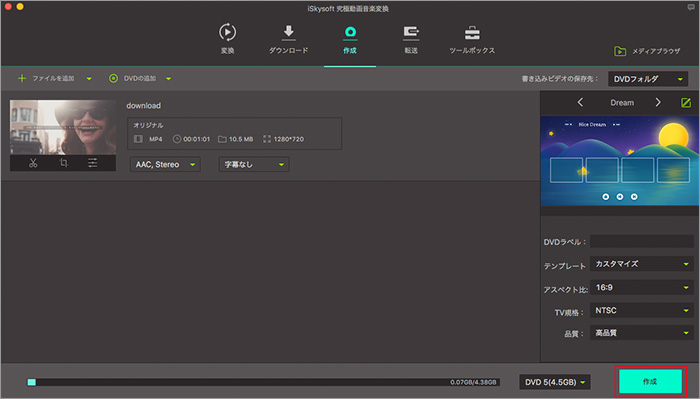




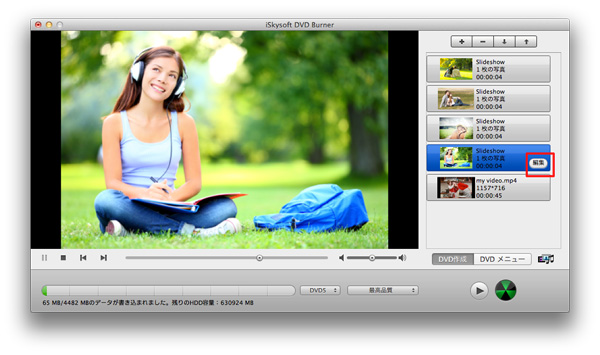
中島直人
編集長
0 Comment(s)